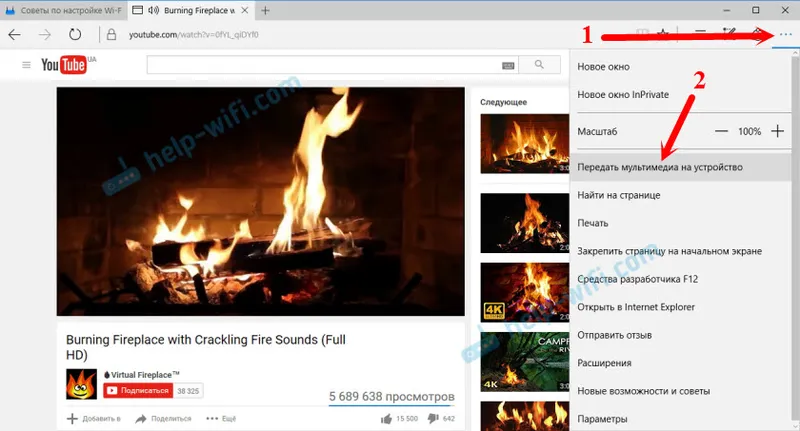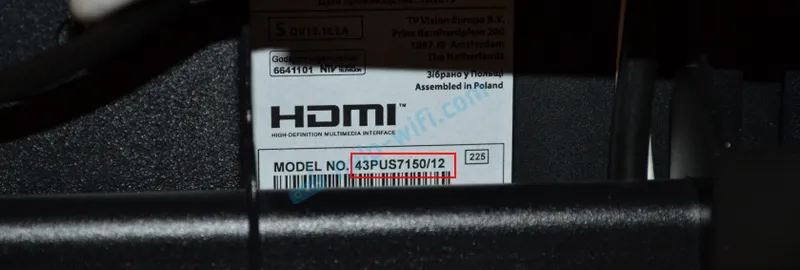Dnes vám chcem predstaviť router Tenda F6. Veľmi zaujímavý model, predovšetkým pre tých, ktorí hľadajú funkčný a krásny, ale lacný smerovač do bytu alebo malého domu. V popise na jednom z miest som čítal, že model F6 bol navrhnutý pre mestské byty. Možno je to kvôli výkonným anténam Wi-Fi. Tenda F6 má niekoľko zaujímavých funkcií, o ktorých budem hovoriť v tomto prehľade. Zvážte vzhľad a vlastnosti tohto modelu. Ukážem vám tiež, ako sa pripojiť a nakonfigurovať tento smerovač.
Router som už vybalil, zapojil, nakonfiguroval a trochu otestoval. Tento vzhľad sa mi veľmi páčil. Telo je veľmi štýlové. Biela vyzerá skvele. Dobrá funkčnosť a jednoduché ovládanie (webové rozhranie) so schopnosťou zmeniť jazyk. S nastavením určite nebudú žiadne problémy. Všetko je jasné a prístupné. Zahŕňa rýchlu inštaláciu. Vďaka výkonným anténam by Tenda F6 nemal mať problém s pokrytím Wi-Fi. 4 5dBi antény poskytujú stabilný a silný signál. Pozrime sa podrobnejšie na vzhľad a špecifikácie.
Revízia Tenda F6: zväzok balíkov, puzdro, špecifikácie
Balenie v štýle tenda s fotografiou smerovača a všetkými potrebnými informáciami. Tento box obsahuje hlavné charakteristiky a možnosti smerovača. Existuje záručná doba (dva roky!) A všetky potrebné kontakty na kontaktovanie technickej podpory.
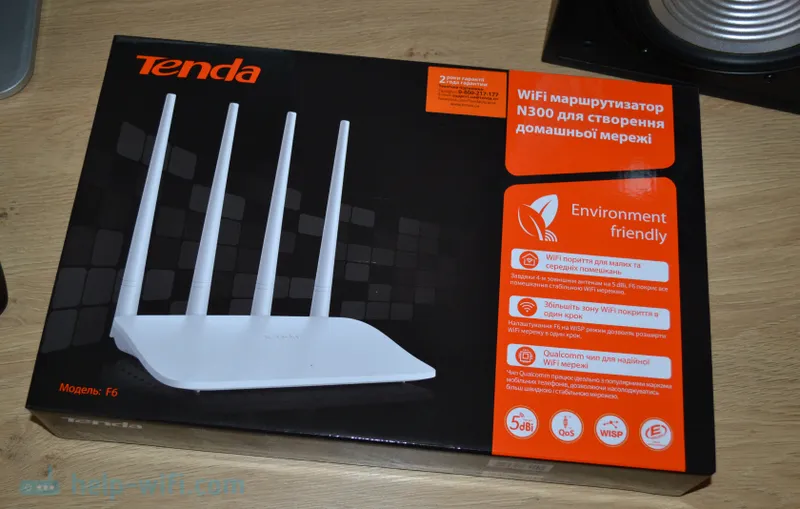
Všetko vnútri škatule je úhľadne zložené a chránené pred poškodením.
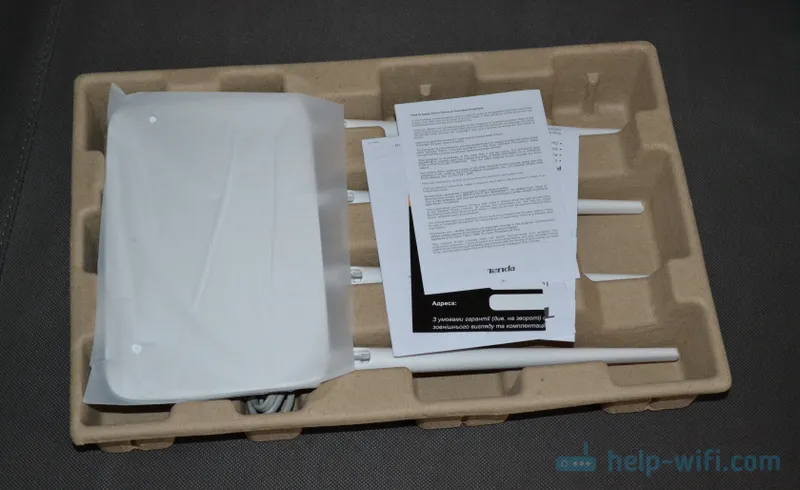
Balík balíkov je štandardný: samotný smerovač Tenda F6, napájací adaptér, sieťový kábel, dokumentácia.

Teleso smerovača je veľmi pevne zostavené z dvoch častí, ktoré sú vyrobené z bieleho plastu. Iba vrchná časť je matná a spodná časť je lesklejšia alebo tak niečo. Pekný a príjemný plast, nemá cudziu vôňu ... Zaujímavý, zakrivený tvar puzdra. V bielej farbe to vyzerá veľmi cool a štýlovo.

Na prednom paneli je jeden indikátor (svieti / bliká modrou farbou) a logo Tenda F6.

Antény sú neodnímateľné, veľké a silné (pri 5 dBi). Naozaj sa mi páčilo, že sú pevne uchytené v akejkoľvek polohe a nehýbajú sa.

Tlačidlá (presnejšie tlačidlo) a porty sú umiestnené vzadu. K dispozícii je tlačidlo Wi-Fi / RST (podržte ho stlačené 1-3 sekundy - vypnite / zapnite sieť Wi-Fi. Podržte približne 8 sekúnd - obnovte pôvodné výrobné nastavenia). 3 porty LAN, 1 port WAN a konektor pre napájací adaptér.

V spodnej časti sú otvory na vetranie a otvory, ktoré umožňujú viesť router k stene. K dispozícii je tiež nálepka s informáciami o výrobcovi.

Používa technológiu Tenda F6 na čipe od spoločnosti Qualcomm. Poskytuje rýchle a stabilné pripojenie. Rýchlosť bezdrôtovej siete až 300 Mb / s. Toto je smerovač N300 (802.11b / g / n). Nepodporuje pásmo 5 GHz, iba 2,4 GHz. Neexistuje podpora IPTV. Ak teda potrebujete pásmo 5 GHz a / alebo IPTV, môžete sa pozrieť na drahšie modely zo zostavy Tenda. Porty WAN a LAN pracujú pri rýchlostiach až 100 Mbps.
Je možné nakonfigurovať plán pre sieť Wi-Fi. Smerovač sa vypne a zapne samotnú sieť Wi-Fi. K dispozícii je tiež podpora pre funkciu WISP. Môžete nakonfigurovať smerovač v režime opakovača, aby ste posilnili existujúcu sieť Wi-Fi (o tomto nastavení som písal v tomto článku: režim opakovača (opakovač, most WDS) na smerovači Tenda). K dispozícii je funkcia QoS (kontrola šírky pásma).
Nastavenie smerovača Wi-Fi Tenda F6
Proces nastavenia je rovnako jednoduchý ako ostreľovanie hrušiek. Najprv však musíte pripojiť internet a pripojiť sa k samotnému smerovaču. K portu WAN pripájame internet (kábel od poskytovateľa internetu, modem). Zapneme napájanie smerovača.

Ďalej musíte k routeru pripojiť zariadenie, z ktorého vykonáme konfiguráciu. Na tento účel je najvhodnejší počítač alebo prenosný počítač. A je lepšie sa pripojiť pomocou sieťového kábla.
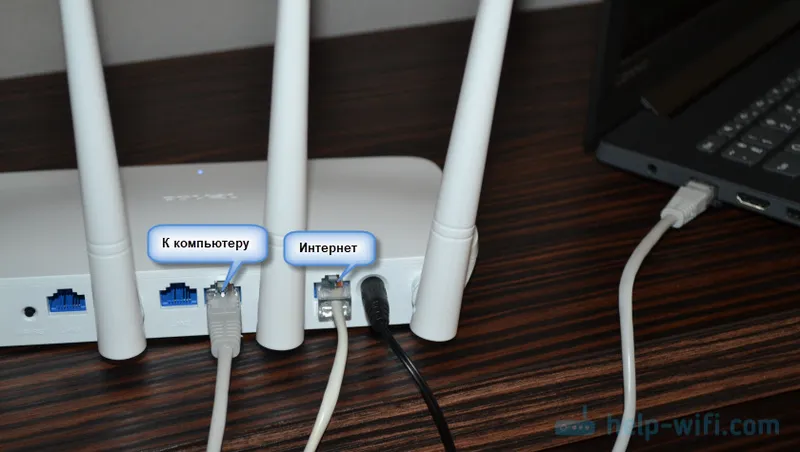
Ak nie je k dispozícii žiadny počítač alebo ho nie je možné pripojiť pomocou sieťového kábla, pripojíme sa k smerovaču prostredníctvom siete Wi-Fi. Názov závodu (SSID) je uvedený na štítku nižšie. Sieť je otvorená, žiadne heslo. Vyberieme len sieť a pripojíme sa k nej.
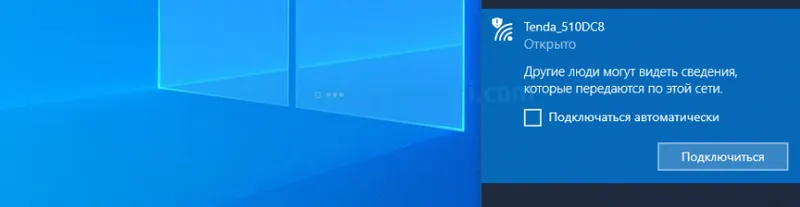
Po pripojení musíme stránku otvoriť s nastaveniami smerovača (webové rozhranie). Otvorte ľubovoľný prehľadávač a prejdite na adresu IP 192.168.0.1. Adresa sa musí zadať do panela s adresou, nie do vyhľadávacej. Viac som o tom napísal v článku 192.168.0.1 - vstup do smerovača alebo modemu. admin a admin.
Otvorí sa stránka na adrese 192.168.0.1, kde môžete rýchlo nakonfigurovať smerovač. Nastaviť základné nastavenia: pripojenie na internet a sieť Wi-Fi (meno, heslo).
- Vyberte typ internetového pripojenia (PPPoE, dynamická IP, statická IP), ktorý používa váš poskytovateľ internetových služieb. Ak je to PPPoE - nastavte užívateľské meno a heslo (vydané poskytovateľom internetu).
- Zmeňte názov siete Wi-Fi a nastavte heslo pre Wi-Fi.
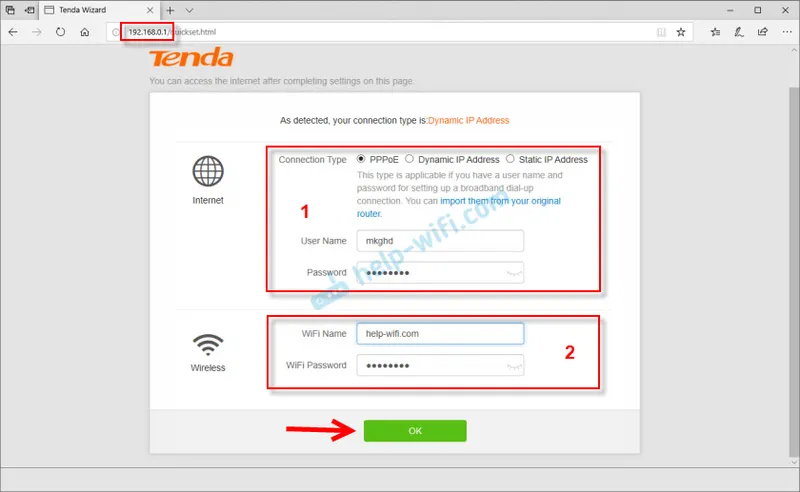
Kliknite na tlačidlo OK a zobrazí sa správa, že smerovač uložil naše nastavenia. Ak bolo vaše zariadenie pripojené prostredníctvom siete Wi-Fi a zmenili ste názov a / alebo heslo siete Wi-Fi, musíte ho znova pripojiť.
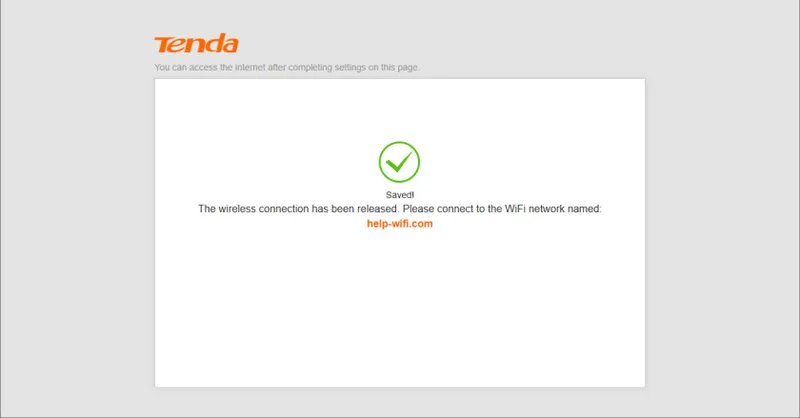
Základné nastavenia sú teraz dokončené. Ak internet funguje prostredníctvom smerovača a sieť Wi-Fi je chránená heslom, konfigurácia smerovača je dokončená. Môžete však znova prejsť na stránku 192.168.0.1 a ovládací panel so všetkými nastaveniami sa už otvorí. Môžete zmeniť jazyk. Mám iba angličtinu a ukrajinčinu, pretože smerovač je pre ukrajinský trh. Na hlavnej stránke sa okamžite zobrazuje stav internetového pripojenia. Ako vidíte na obrázku nižšie, v mojom prípade je nadviazané internetové pripojenie.
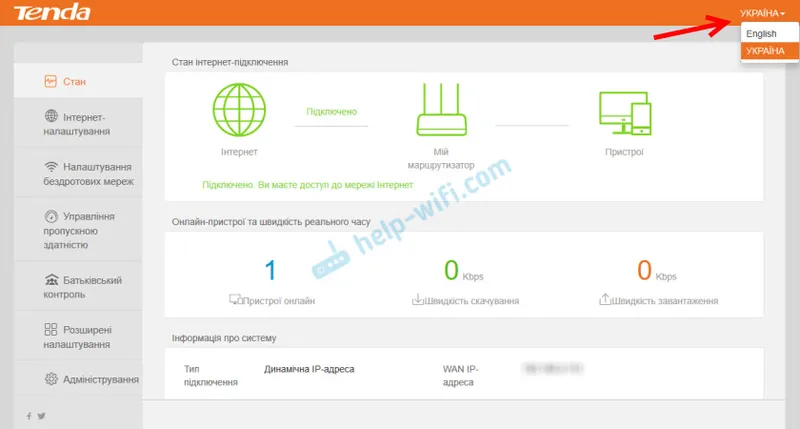
Ak nemáte pripojenie na internet, overte si u svojho poskytovateľa internetu všetky nastavenia a nastavte ich v časti „Nastavenia internetu“. V prípade potreby môžete zmeniť prevádzkový režim smerovača na WISP, Universal Repeater alebo AP (prístupový bod).
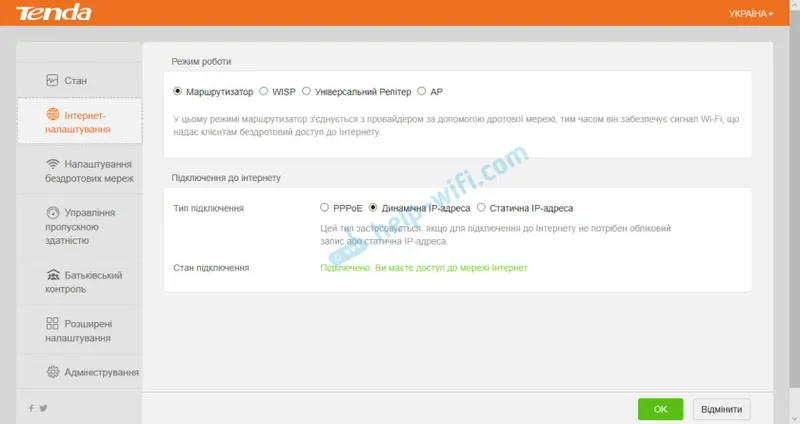
V časti „Nastavenia bezdrôtovej siete“ môžete zmeniť názov a heslo siete Wi-Fi. A tiež zmeniť kanál, šírku kanála, režim bezdrôtovej siete a povoliť plán Wi-Fi.

Ďalšia časť je „Správa šírky pásma“.
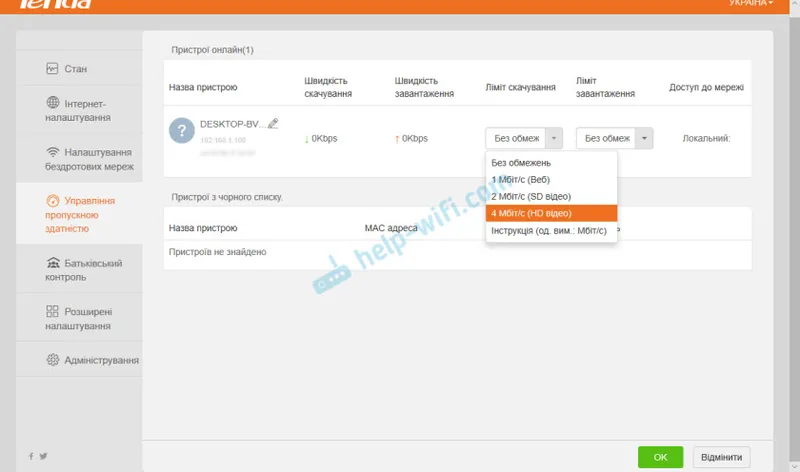
K dispozícii je tiež funkcia „Rodičovská kontrola“.
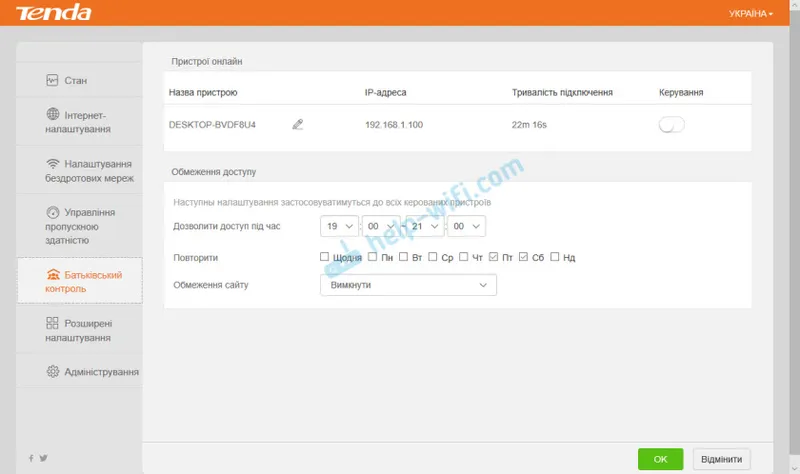
V časti „Rozšírené nastavenia“ nájdete funkciu filtrovania podľa MAC adries, viazania IP adries, presmerovania portov a ďalších nastavení.
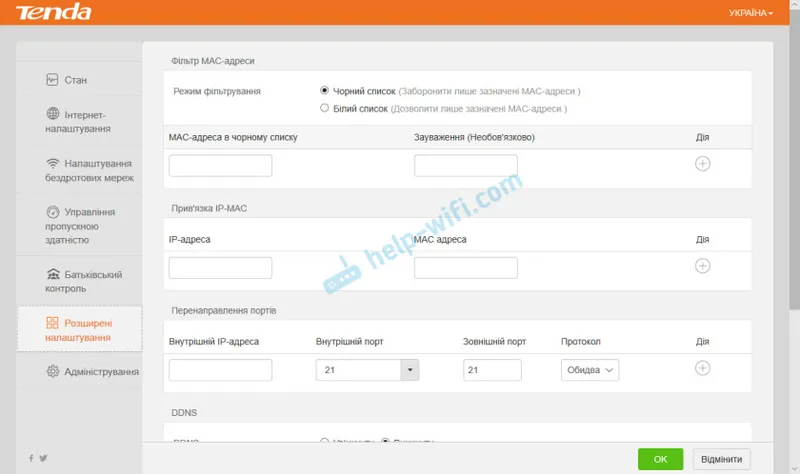
Posledná karta je „Správa“. Tam môžete nastaviť čas, aktualizovať firmvér Tenda F6, resetovať nastavenia, nastaviť LAN, parametre WAN a čo je najdôležitejšie, nastaviť heslo správcu smerovača (na ochranu nastavení). Odporúčam, aby ste to urobili. Stačí prísť s heslom, dvakrát ho zadať a uložiť nastavenia.
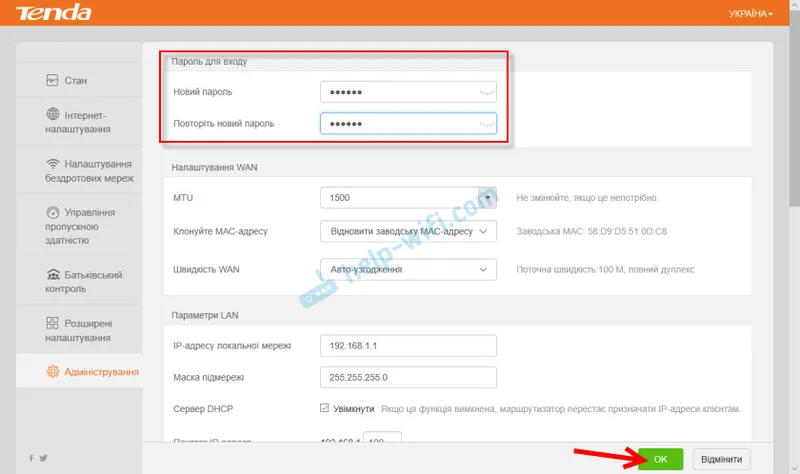
Nastavenia sú teraz chránené a pri vstupe do webového rozhrania sa objaví výzva na zadanie hesla.
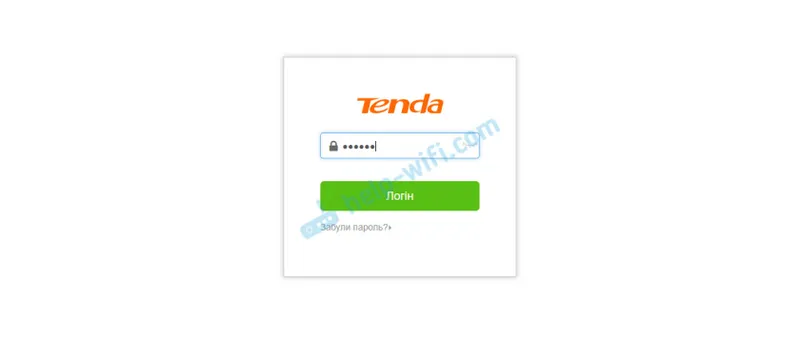
Týmto sa dokončí nastavenie Tenda F6!
závery
Najviac sa mi páčil vzhľad Tenda F6. Naozaj štýlové telo vyrobené z kvalitného plastu. V rozpočtových modeloch je to veľmi zriedkavé, ako aj tlačidlo na vypnutie siete Wi-Fi. Nastavenie je veľmi jednoduché. Ak chcete používať Tenda F6 ako opakovač alebo prístupový bod, existujú všetky potrebné režimy prevádzky. Tenda F6 dokonale zvláda svoje úlohy. Myslím, že router bude držať asi 10 zariadení bez problémov pri priemernom zaťažení. Nezabudnite však, že toto je stále model rozpočtu.
Teším sa na vaše pripomienky k Tende F6 v komentároch!